RustDesk: Windows / Mac / Android <- (click para descargar en la versión que corresponda)
Hacer click para descargar en la versión corresponda a tu sistema operativo, Windows Mac, Android, Linux.
1- Abrir el programa con doble click o haciendo clic en la descarga.
2- Enviar el ID y la contraseña
3- Click en "Aceptar y elevar"
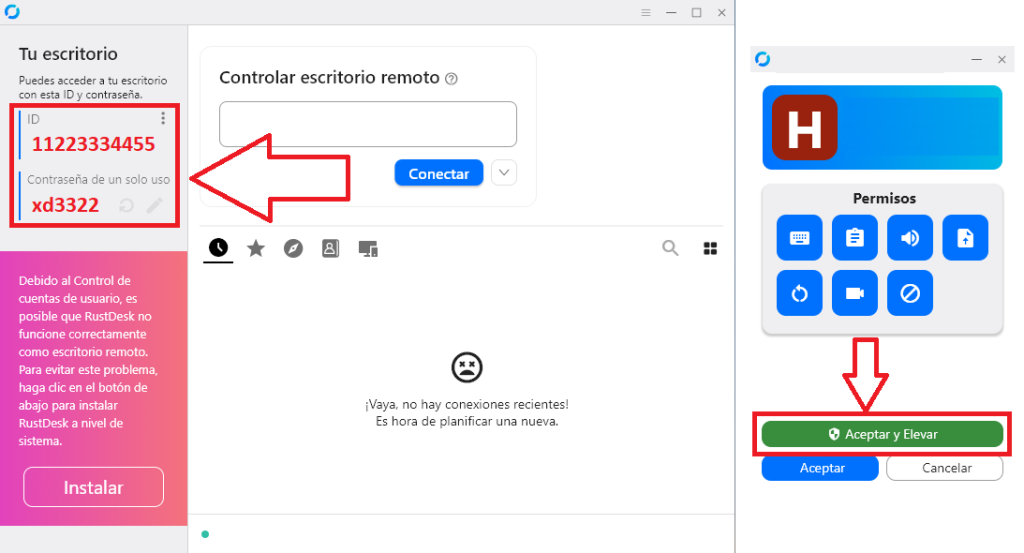
TeamViewer <- (click para descargar)
1- Abrir el programa descargado con doble click o haciendo clic en la descarga.
2- Copiar y enviar ID y Contraseña por email
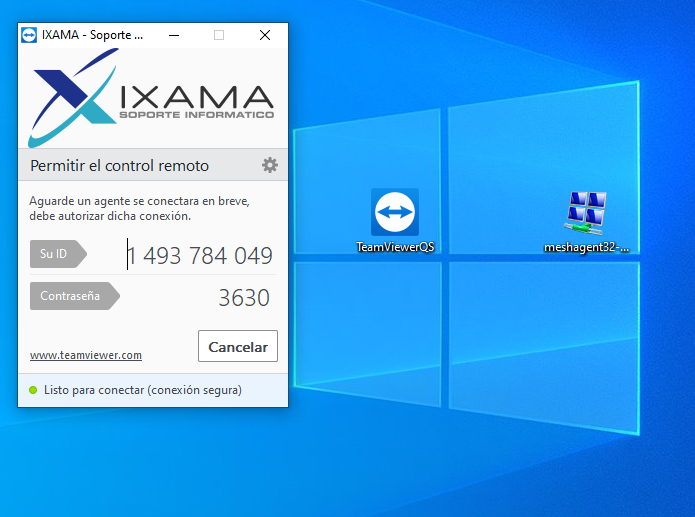
- Recordá que solo puede haber un teamviewer en ejecución, en caso de tener uno ya abierto te arrojara un mensaje con la siguiente leyenda:"otra instancia de TeamViewer ya se está ejecutando". Deberás cerrar esta instancia en ejecución y volver a ejecutar nuevamente el teamviewer que descargaste.
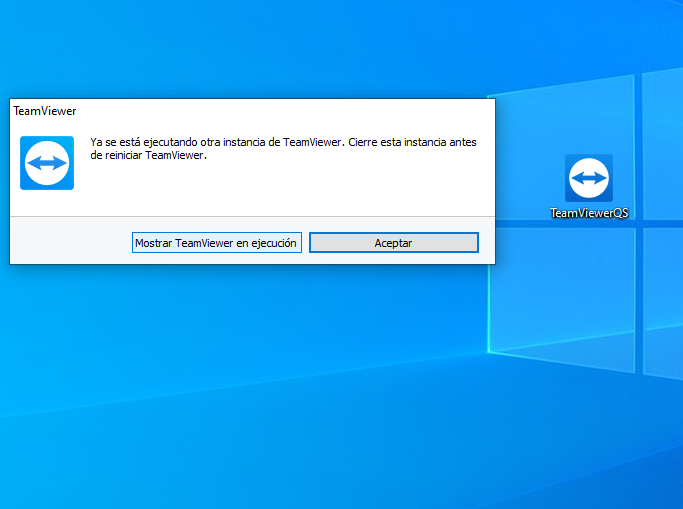
- Para cerrar correctamente teamviewer debes ir a la izquierda de la fecha y hora, hacer click derecho sobre el incono de teamviewer y cerrar el teamviewer en ejecusión.
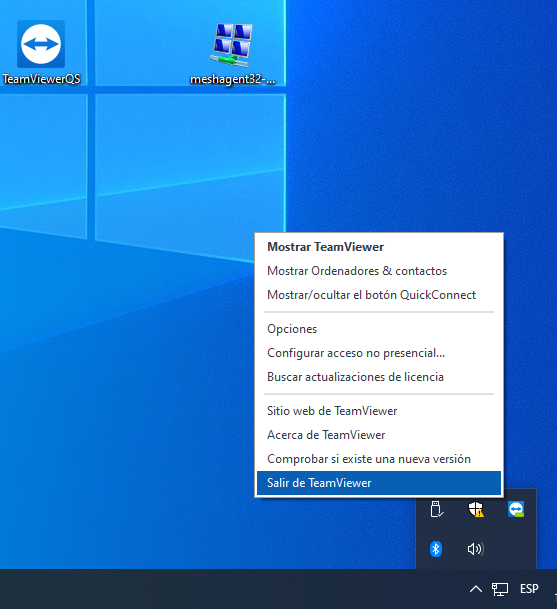
En el caso de MAC puede que nos diga que no reconocer esta app y no nos deje ejecutarla, esto es porque no fue descargada del APP Store de MAC, en ese caso tenemos que hacer los siguiente.
- En el Finder del Mac, busca la app que deseas abrir .No la busques con el Launchpad.
- Con la tecla Control pulsada, haz clic en el icono de la app y selecciona Abrir en el menú de función rápida.
- Haz clic en Abrir. La app se guardará como una excepción a tus ajustes de seguridad y podrás abrirla en cualquier momento haciendo doble clic en ella, del mismo modo que cualquier otra app registrada.
Mesh <- (click para descargar)
- Podes descargar la herramienta Mesh ejecutando un pequeño programa (click en la palabra mesh). Una vez descargado deberás ejecutarlo, puede que Windows haga una advertencia de seguridad, esto es porque el programa va a compartir tu pantalla con el operador remoto.
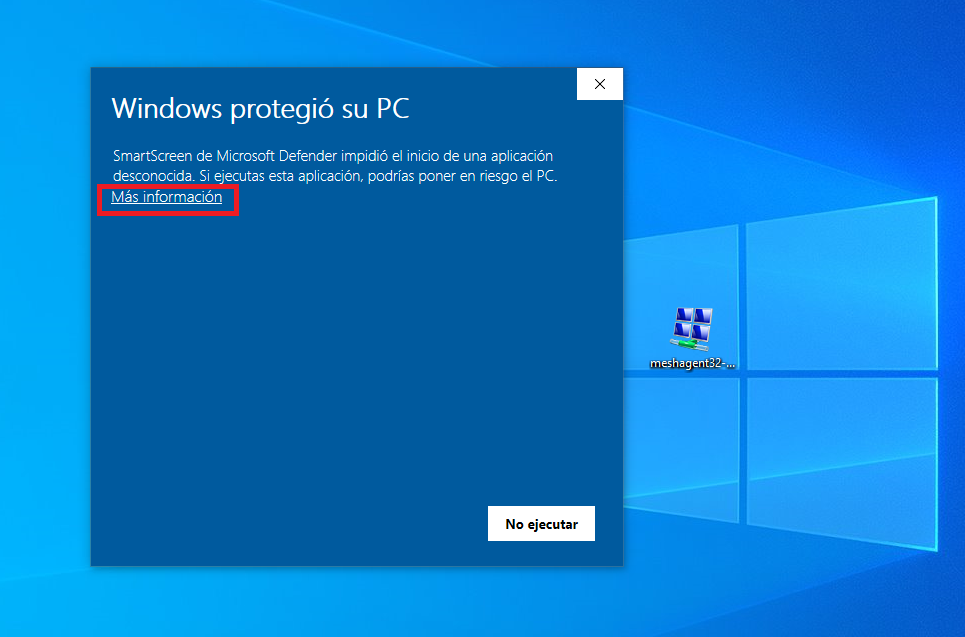
- Aquí tenemos que hacer Click en "Mas informacion" y nos va a dar la opcion de ejecutar de todas formas, como lo indica la siguiente imagen.
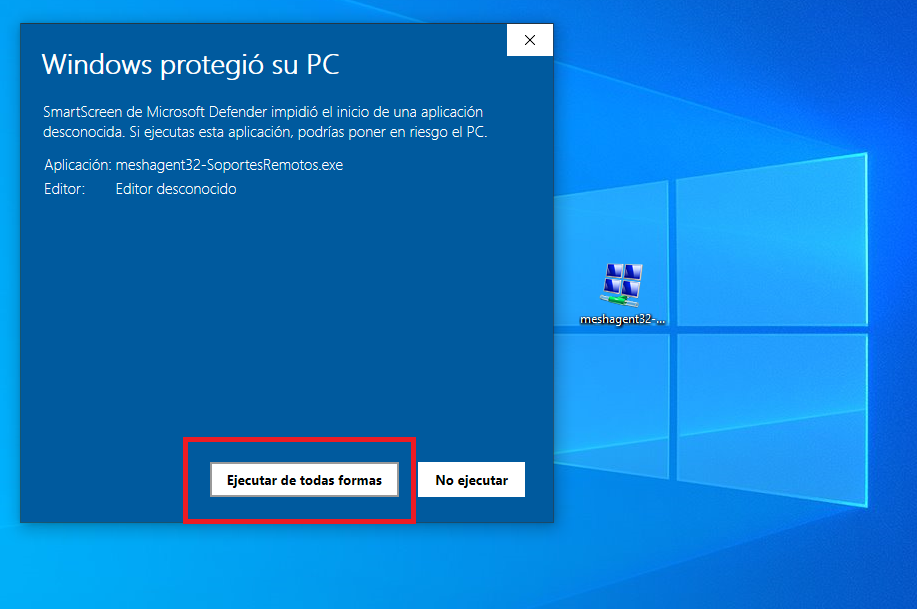
- Una vez ejecutado van a aparecer las tres opciones (imagen debajo), instalar, conectar, o cancelar, al instalar quedara el acceso permitido al operador, al poner conectar quedará el acceso permitido solo por el tiempo en el que se ejecute el programa.
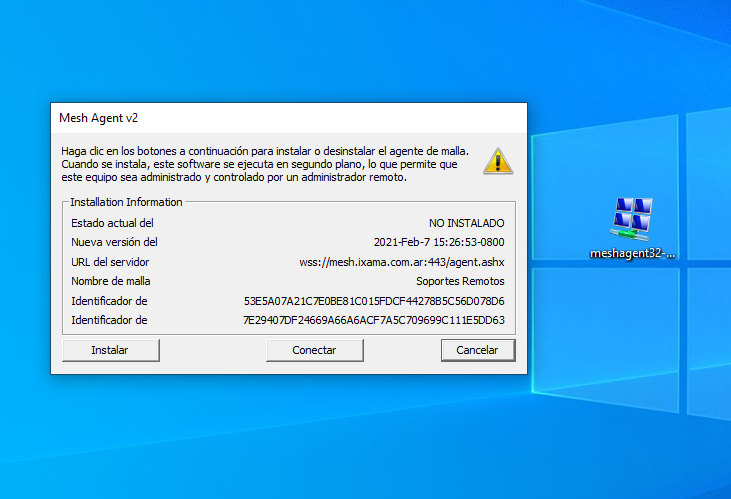
Dispositivos Moviles - Tablet Celulares
Podrá replicar la pantalla de su dispositivo móvil con el asistente.
Para eso tiene que descargar la aplicación mesh agent y escanear el código que se encuentra debajo, de esta manera compartirá su pantalla con el agente.
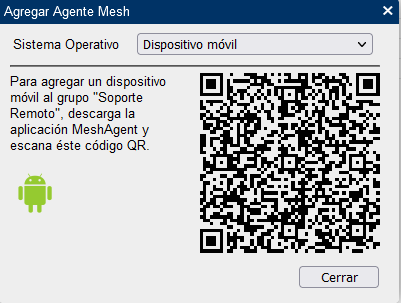
Tambien podes utilizar Anydesk <- click para descargar.
Deberás instalar el programa, brindarles los numeros al operador, y finalmente permitir la conexión.

Comments are closed.